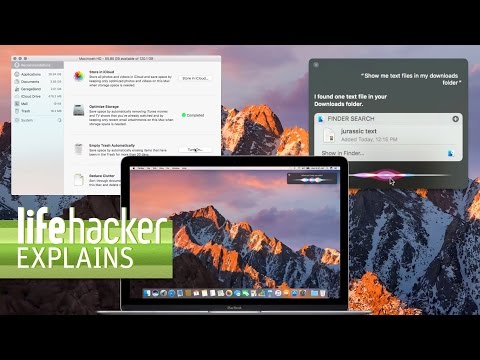
Contenuto
- Sapere quanto tempo MacOS Sierra richiede installazione
- Assicurati di avere un backup
- Assicurati che il tuo Mac esegua macOS Sierra
- Assicurati che le tue app funzionino su macOS Sierra
- Carica MacBook, MacBook Air e MacBook Pro
- Preparati per i problemi di macOS Sierra
- Scopri le nuove funzionalità di macOS Sierra
- Siri su Mac
Il nuovo aggiornamento di macOS Sierra è qui. Questo è un eccitante aggiornamento con Siri, Apple Pay e altro ancora. Ecco sette cose da fare prima di installare macOS Sierra.
Dopo un lancio lo scorso anno, Apple continua a introdurre nuove funzionalità di macOS Sierra negli aggiornamenti per tutto il 2017. Il primo è macOS Sierra 10.12.4. I beta tester hanno risolto molti dei bug, ma ci sono ancora problemi di macOS Sierra che è necessario conoscere e preparare che è necessario fare.
Abbiamo già spiegato le ragioni per non installare macOS Sierra e i motivi per installare macOS Sierra, che ti aiuteranno a decidere se procedere.
Prima di iniziare l'installazione di macOS Sierra, è necessario eseguire alcuni passaggi importanti per assicurarsi di essere pronti e per evitare di insidiarli che potrebbero far perdere tempo o dati.
Sapere quanto tempo MacOS Sierra richiede installazione

Quanto dura l'aggiornamento di macOS Sierra per il download e l'installazione.
Come minimo, saranno necessarie due ore per completare il download e l'installazione di macOS Sierra da OS X El Capitan. Se sei fortunato e con una connessione superveloce questa volta scenderà, ma per la maggior parte delle persone, hai bisogno di una buona quantità di tempo. Non provare a scaricarlo su un hotspot. Quando si installa l'aggiornamento non sarà possibile utilizzare il computer per circa 45 minuti.
Se stai installando macOS Sierra 10.12.4 da una versione più recente di macOS Sierra, puoi aspettarti che l'aggiornamento duri circa un'ora, incluso il processo di download. Ci saranno almeno 20 minuti di downtime durante l'installazione, ma potrebbero essere anche di 30 minuti.
Assicurati di avere un backup

La possibilità di perdere qualcuno dei tuoi dati è limitata, ma può accadere. Assicurati di disporre di un backup di Time Machine corrente o assicurati di disporre di un altro metodo di backup.
Anche se ti assicuri solo che le tue Foto siano in iCloud e che i tuoi documenti importanti siano in un servizio potrebbe essere preparato. Seriamente, non aggiornare senza un backup dei dati importanti.
Questo è ancora più importante con il nuovo Apple File System che cambia il modo in cui Apple gestisce lo storage su Mac. Non aggiornare senza un backup.
Assicurati che il tuo Mac esegua macOS Sierra
L'aggiornamento di macOS Sierra funziona su molti Mac, ma non tutti i dispositivi sono compatibili con macOS 10.12. I seguenti Mac possono eseguire Sierra.
- MacBook (Fine 2009 o successivo)
- MacBook Pro (metà 2010 o più recente)
- MacBook Air (fine 2010 o più recente)
- Mac mini (metà 2010 o più recente)
- iMac (fine 2009 o più recente)
- Mac Pro (metà 2010 o più recente)
Se il tuo Mac non è nella lista potresti essere in grado di trovare un modo per aggirare questo problema, ma per la maggior parte degli utenti questa è la fine della strada.
Assicurati che le tue app funzionino su macOS Sierra
Prima di eseguire l'aggiornamento, assicurati che le tue app preferite e le app di lavoro importanti vengano eseguite su macOS Sierra.
In questa fase la maggior parte delle app funziona su macOS Sierra, ma se si utilizza yoru Mac per il lavoro, è comunque una buona idea controllare le app necessarie per svolgere il proprio lavoro.
Verifica con lo sviluppatore delle tue app preferite per vedere se funziona con macOS Sierra. Puoi anche controllare questo elenco di app macOS Sierra compatibili e incompatibili.
Carica MacBook, MacBook Air e MacBook Pro
Prima di poter installare macOS Sierra su MacBook, MacBook Air o MacBook Pro è necessario assicurarsi di avere abbastanza potenza. Se normalmente non si carica il computer, questo è un buon momento per collegarsi e prepararsi.
L'ultima cosa che vuoi è terminare il download e non essere in grado di installarlo perché non hai abbastanza batteria o esaurisci la carica durante il download.
Preparati per i problemi di macOS Sierra

Diffidare dei problemi di macOS Sierra.
Potresti incontrare problemi con macOS Sierra. Se lo fai, dovresti cercare aiuto nelle community di supporto Apple e sui subreddit Mac e OS X. Troverai altri utenti che potrebbero avere lo stesso problema e scoprire come hanno risolto il problema.
Verificarli prima di iniziare può aiutarti a sapere cosa fare se il tuo Mac si blocca durante l'installazione di macOS Sierra o cosa dovresti fare se le app non funzionano dopo l'aggiornamento.
Scopri le nuove funzionalità di macOS Sierra
Ci sono molti cambiamenti in macOS Sierra, ma tutto si riduce a 10 caratteristiche di macOS Sierra che è necessario conoscere prima dell'aggiornamento. Queste funzionalità ti aiuteranno a decidere se eseguire l'aggiornamento a macOS Sierra o attendere. Le diapositive di seguito mostrano le 11 caratteristiche di macOS Sierra per cui vale la pena eseguire l'aggiornamento.
12 Nuove funzionalità di macOS Sierra che vale la pena aggiornare














